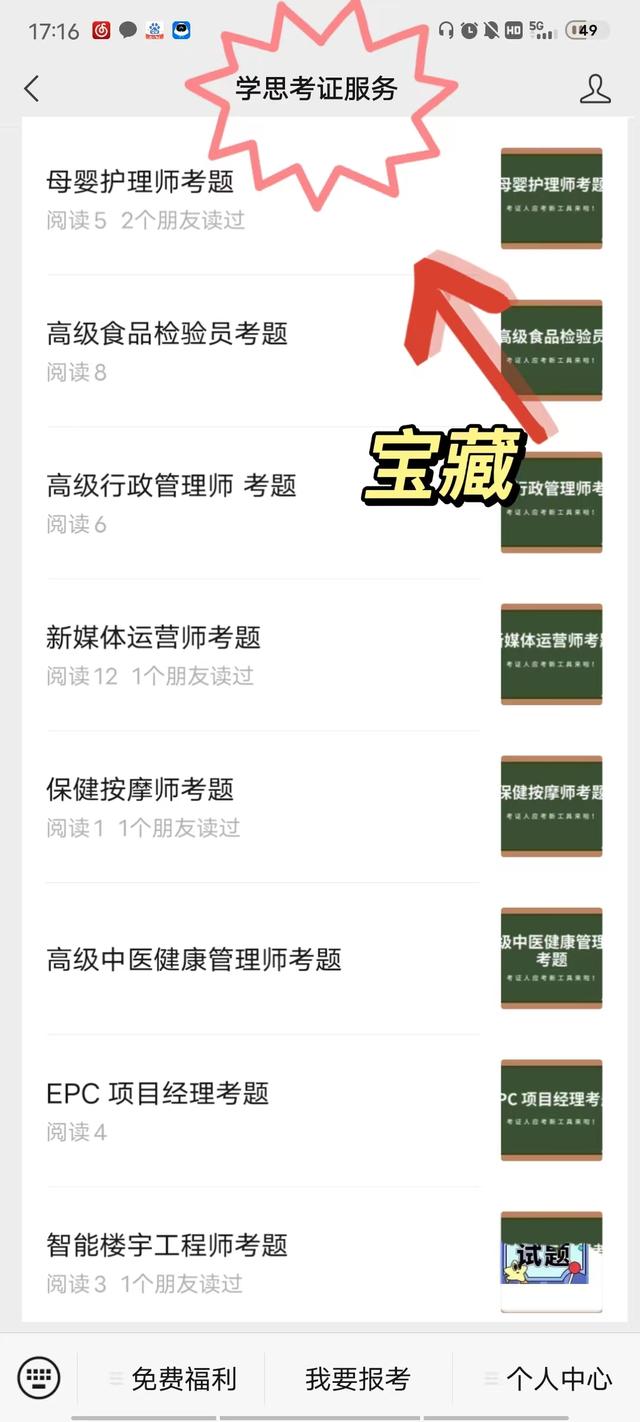20个ppt制作技巧(掌握PPT制作高手的5大秘诀)
哈喽,大家好,我是秒可职场的小可~现在PPT已经成为我们工作中必不可少的工具!
但很多人在制作PPT上依然效率低下,所以加班加点就成了工作的日常,而同事们早已回家休息...
为什么人家可以准点地早早下班,而你却要在这里死磕PPT呢?其实只是因为你不知道这些制作技巧罢了。

1、浮动工具栏
在 PPT 中选中文本会出现浮动工具栏,通过它可以进行最为常用的格式设置。
如:文本的字体以及字体大小,颜色,粗细等等。直接进行文本的操作大大减少鼠标移动,提升效率。

如上GIF:点击【文件】——【选项】——【常规】——勾选【选择时显示浮动工具栏】,然后勾选显示浮动工具栏即可。
反之,如何我们需要关闭浮动工具栏,取消勾选“选中时显示浮动工具栏”即可。
2、快速访问工具栏
在PPT界面的左上角,默认快速访问工具栏中只有保存、撤销、恢复几个工具,如下图所示。




当“快速访问工具栏”中添加了较多工具时,上方将不能够全部显示出来。

3、创建固定色卡
一份好的PPT,配色美观很重要!
小可当初为避免颜色搭配不当造成的观感损失时,会先上配色网站,截图一组配色下来。
然后通过色卡,利用取色器快速地把颜色吸到PPT。
分享一个高效做法:如下GIF,选中并剪切色卡——点击【视图】——【幻灯片母版】并粘贴至母版。
这样每页幻灯片中都会有固定的配色色卡供我们吸取了!
#Excel培训,#PPT培训,#秒可职场,#职业培训,#在线教育平台

4、新建空白版式
打开PPT,幻灯片首页默认会带有两个占位符,当再新建一页时,这些占位符又出现了。
这往往会限制我们制作排版的自由,因此,很多人都会逐个选中并按【Delete键】删掉,留下一个空白的页面,再开始制作PPT。
分享一个高效做法:如下GIF,点击【开始】——【新建幻灯片】——【空白】或选择【版式】——【空白】即可。
更换版式后,按【Enter】键再次新建幻灯片时,就是空白页面了。

5、一键替换字体
PPT设计完成后,如果字体效果不如原先所设想的,其实不用一个个字体去更改啦!
分享一个高效做法:如下GIF,选中文本框,点击【替换】—【替换字体】,选择要“替换为”的字体后点击“替换”,等待替换完成即可,不需要自己一个个选择修改。

是不是超级方便省事呢?
好啦,以上就是今天的干货!理解并不难,重在操作!
如果本文对你有点帮助,欢迎“点赞,在看,转发”三连哇。秒可职场会继续和大家分享更多实用的Excel、PPT技能!
评论区聊一聊
,免责声明:本文仅代表文章作者的个人观点,与本站无关。其原创性、真实性以及文中陈述文字和内容未经本站证实,对本文以及其中全部或者部分内容文字的真实性、完整性和原创性本站不作任何保证或承诺,请读者仅作参考,并自行核实相关内容。文章投诉邮箱:anhduc.ph@yahoo.com